Atualmente, a tecnologia avançou e nos forneceu muitas opções de entretenimento. Todo mundo tem a opção de assistir televisão, mas devido a mudanças nos horários de trabalho e imprevistos, às vezes perdemos nossos programas favoritos. Então quais são suas opções? No entanto, temos uma resposta para sua pergunta. Faça uma gravação de seus programas favoritos e assista-os sempre que for conveniente para você. Precisamos urgentemente de uma ferramenta de gravação de tela para nos ajudar a gravar programas de TV suavemente.
Parte 1. Como gravar programas de TV no Windows/Mac
1. Use o Gravador de Tela AVAide
Você pode usar Gravador de tela AVAide no Windows e Mac para gravar programas de TV com rapidez e alta qualidade. Este software é simples de usar e inclui poderosas ferramentas de gravação de tela. Os usuários podem capturar telas de desktop em tela cheia ou selecionar uma área de captura específica. Você também pode adicionar narrações de voz e anotações, como textos, desenhos e formas. Ele permite que os usuários editem programas de TV gravados, como corte, etc. Dê uma olhada nas instruções passo a passo abaixo para aprender como gravar programas de TV usando esta ferramenta.
- É a maneira mais eficaz de gravar programas de TV no macOS e Windows 8/7/10/11.
- Ele permite adicionar narrações de voz, efeitos e anotações, como formas, setas e texto às suas gravações.
- Ele pode gravar programas de TV em modo de tela cheia ou uma área de captura personalizada.
Passo 1Inicie o software de gravação
Para baixar e executar a ferramenta de gravação, clique no botão de download acima. Depois de baixar o dispositivo, você pode acessá-lo clicando no Gravador de ecrã.
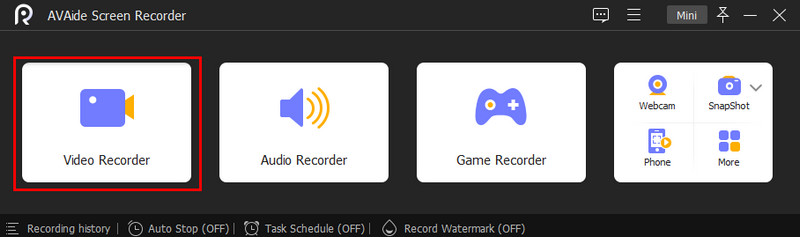
Passo 2O quadro pode ser ajustado
Você tem a opção de alterar o quadro. Verifique se a exibição inteira pode ser gravada. Você também pode gravar com a gravação de tela da barra de ferramentas flutuante ativando a webcam, o som do sistema e o microfone. Em seguida, pressione o GRAVANDO botão para iniciar a gravação.
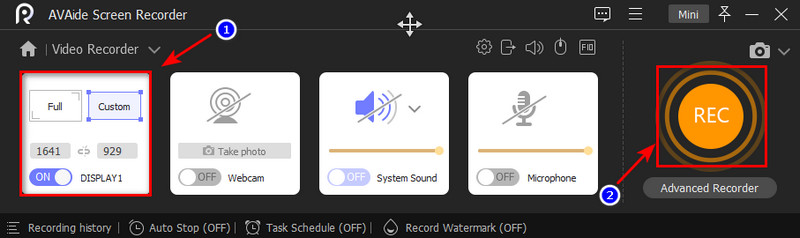
etapa 3Exportar a Gravação
Depois de terminar a gravação, você pode pará-la clicando no botão Parar e salvar o vídeo clicando no botão Exportar botão. Em seguida, selecione o Regravar opção se você quiser regravar seu filme.
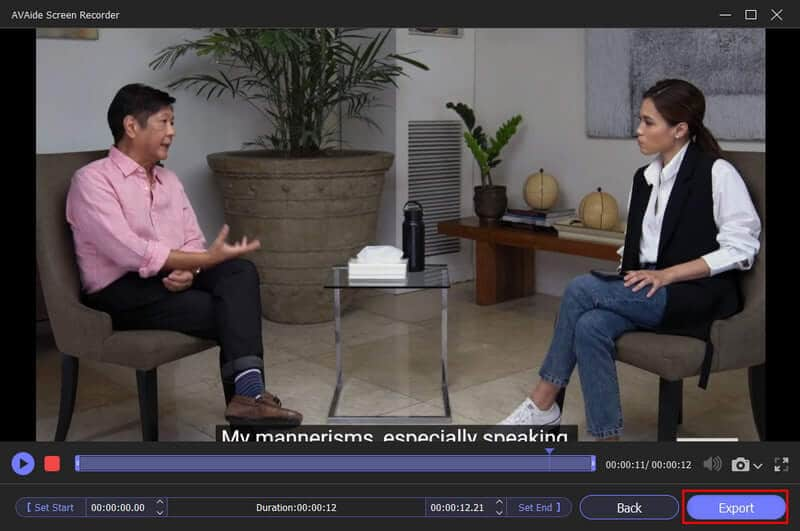
2. Use o Windows Media Center
Esta é uma das ferramentas disponíveis para gravar um programa de TV se você estiver procurando por outra opção. Windows Media Center no principal componente de entretenimento do Windows 7. Possui uma interface simples que permite aos usuários assistir e gravar seus programas favoritos em um PC. Você pode fazer isso enquanto assiste ou usando seu guia de TV para agendar a gravação de um programa na sua ausência. Examine as formas mais básicas de usar este software para gravar programas de TV.
Passo 1Escolher Começar e então Central de mídia do Windows. Como alternativa, use o controle remoto da central de mídia para localizar e pressionar o botão verde. Em seguida, no menu principal da central de mídia, clique duas vezes no ícone televisão. Em seguida, escolha a opção de guia no controle remoto da central de mídia ou pressione o mesmo botão de antes.
Passo 2Escolha o programa para gravar no menu suspenso. Seu computador deve ter uma placa sintonizadora de TV e estar conectado a um sistema de cabo ou antena parabólica. Se tudo estiver em ordem, você só poderá assistir TV ao vivo no Windows Media Center. Você deve iniciar o processo de configuração da TV ao vivo na central de mídia do Windows 7.
etapa 3Escolha quais programas você deseja gravar. Em seguida, mantendo pressionada a tecla Enter, aguarde a opção de informações do programa aparecer na tela. Em seguida, decida se deseja gravar mais tarde e pressione o botão de gravação ou use o controle remoto da central de mídia para fazer o mesmo. Selecione o botão gravar série na tela do centro de mídia de informações do programa para garantir que todos os episódios do programa sejam gravados, mesmo que você não esteja presente.
Observação: Se você quiser parar de gravar o programa, clique no botão não gravar e espere a gravação terminar.
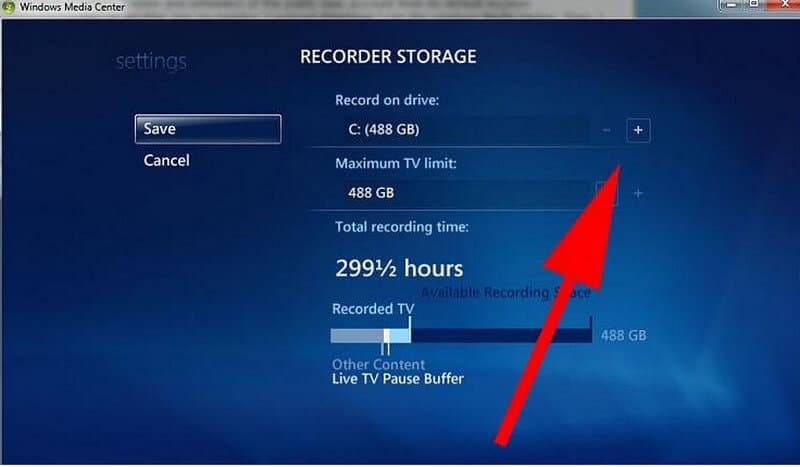
3. Use o Portal de Mídia
Assim como o TiVo, esta ferramenta de gravação avançada é conhecida como gravador de vídeo pessoal. No entanto, oferece muito mais funções aos usuários do que o TiVo e é simples de usar. Não é difícil de usar, como um Windows Media Center, e toda a sua família pode usá-lo. Descubra o guia abaixo para aprender a gravar TV sem um DVR usando o Media Portal de várias maneiras.
Passo 1Para começar a gravar, verifique o controle remoto e pressione o botão Registro botão. Você pode até gravar enquanto assiste à televisão. Usar o registro Agora opção, ou comece a gravar acessando o botão info ou mais remoto.
Passo 2Selecione o botão gravar agora na tela inicial da TV. Quando você pressiona o botão, uma caixa de diálogo aparece perguntando se você deseja gravar o programa atual ou gravar continuamente.
etapa 3Selecione qualquer um dos programas no guia de TV e configure-o para gravar. Você pode usá-lo para verificar a tela dos próximos episódios ou as informações do programa. Existem inúmeras opções de gravação disponíveis para você. Verifique as gravações agendadas para obter detalhes sobre todas as possibilidades.
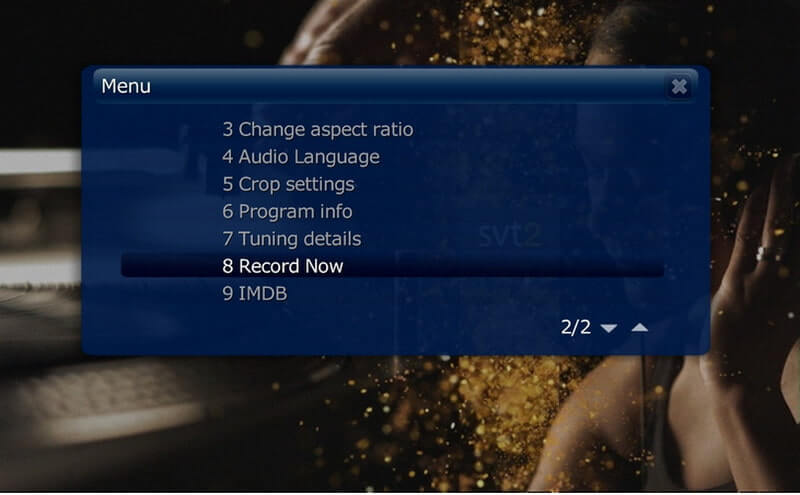
Parte 2. Perguntas frequentes sobre como gravar programas de TV
Existe um gravador embutido na TV?
PVR integrado – Algumas Smart TVs permitem gravar TV ao vivo para assistir mais tarde sem precisar de um dispositivo PVR separado, salvando o conteúdo em um disco rígido interno ou externo ou pendrive. Você pode até usar isso para pausar e retroceder a TV ao vivo, para não perder nada.
Por que alguns programas não gravam?
O programa não começou nem terminou no horário anunciado. Durante o período de gravação, houve um problema com o canal. O canal falhou ao enviar o sinal de gravação preciso, que informa ao seu decodificador quando iniciar e parar a gravação.
Qual é o melhor dispositivo para gravar programas de TV?
Gravador de tela AVAide. Se você deseja gravar programação de alta definição ou vários programas em horários diferentes ao longo do dia. Este software foi projetado para gravar programas de seu guia de televisão pré-programado e salvá-los no disco rígido do dispositivo.
Então aí está. Você não precisa se preocupar em como gravar programas de TV sem um DVR porque fornecemos duas opções. Use qualquer um deles e aproveite as gravações quando e onde quiser. Em particular, Gravador de tela AVAide é o mais recomendado ferramenta de gravação de tela para Windows e Mac, que sem dúvida o ajudarão a capturar seus programas de TV em seu computador. Você também pode usá-lo para gravar chamadas do FaceTime. Experimente agora mesmo e divirta-se assistindo!
Capture atividades na tela com áudio, reuniões online, vídeos de jogos, música, webcam, etc.
Gravar tela e vídeo
- Gravação de tela no Mac
- Gravação de tela no Windows
- Gravação de tela no iPhone
- Gravar áudio no iPhone
- Grave programas de TV sem DVR
- Snapchat de gravação de tela no iPhone e Android
- Gravar uma chamada do FaceTime
- Como usar o VLC para gravar a tela
- Corrigir o código de erro 1060 da Amazon
- Corrigir captura de janela OBS preta
- Como transformar um PowerPoint em um vídeo [tutorial completo]
- Como fazer vídeos tutoriais: preparativos e orientações
- Como gravar a tela com som no iOS 15 e posterior
- Como fazer o registro de tela no TikTok: soluções para desktop e dispositivos móveis
- Como gravar a tela na Samsung de 2 maneiras comprovadas [Resolvido]
- Como gravar a jogabilidade no PS4 sem uma placa de captura
- Como gravar a jogabilidade no Xbox One [Tutorial completo]



 Download seguro
Download seguro


